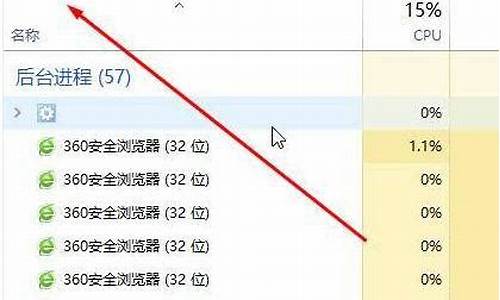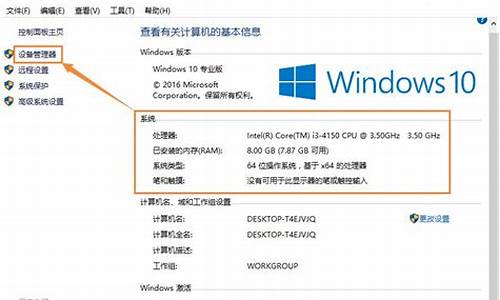win10电脑系统优化设置-win10的系统优化
1.win10优化设置22项
2.win10系统运行速度很卡如何优化?优化win10运行速度的七种方法
3.win10系统优化设置的方法是什么
win10优化设置22项

很多喜欢玩游戏的小伙伴都会安装win10系统,然而有时候发现装完后的效果并没有想象的那么好,其实还有很多优化可以设置的,今天就为大家带来22项优化教程。
win10优化设置22项:
1、用360优化win10后开不了机的问题原因是禁用了三个服务:
在360应用软件服务里dmwushsvc、diagnsticsTrackingservice、coreMessaging这三个要开启服务。
2、WINDOWONTCACHESERVICE服务此项不能优化,优化后开机要1分钟。
3、关闭家庭组,因为这功能会导致硬盘和CPU处于高负荷状态。
关闭方法:控制面板家庭组离开。
4、WindowsDefender全盘扫描下系统,否则打开文件夹会卡顿。
控制面板WindowsDefender“设置实施保护”去掉勾和管理员,启用WindowsDefender去掉勾。禁用服务WindowsDefenderService。
5、关闭WindowsSearch,会在后台偷偷查户口。
服务WindowsSearch禁用。
但windowsfirewall(windows防火墙服务)千万不能停用。
可在控制面板里面的防火墙的“高级设置”里面的“属性”把“域配置文件”、“专用配置文件”、“公用配置文件”的状态改成关闭,
这样就可以在不禁用防火墙服务的情况下关闭防火墙。
6、关闭磁盘碎片整理。
磁盘碎片整理可以提高磁盘性能,但不需要整理,可以关闭整理。
选中磁盘属性工具对驱动器进行优化和碎片整理,优化更改设置取消选择按运行。
7、设置好Superfetch服务。
服务Superfetch启动类型改成延迟启动或禁用,可以避免Win10对硬盘的频繁访问。
8、清理产生的Windows.old文件夹(针对直接升级的系统)。
方法1:按下快捷键Win+X命令提示符,输入rdX:windows.old/s(X代表盘符)。
方法2(推荐):C盘右键属性磁盘清理,选中以前的Windows安装复选框,确定清理。
9、设置Win10自动登陆,省去输入密码步骤。
Win+R输入netplwiz取消使用计算机必须输入用户名和密码的选项,然后双击需要自动登录的账户,输入你的密码。
或者在管理里面将自己建的用户删除,使用系统带的administrator用户,默认是直接进系统的。
10、关闭ipv6。
部分网卡驱动开启ipv6会导致开机系统未响应。
网络共享中心网络连接以太网属性取消ipv6。
11、开启HybridBoot(随个人喜好开启,开启会占C盘的部分容量)。
Win10启动飞快:控制面板电源选项选择电源按钮的功能,
更改当前不可用的设置关机设置勾上启用快速启动。
请先开启休眠:Win+R输入powercfg_hon,
关闭休眠:powercfg_hoff(关闭后C盘会空出几G的空间)
12、关闭性能特效(配置不好的机器可以关闭)。
系统属性高级性能设置关闭淡出淡入效果。
打开文件夹.
13、关闭讨厌的第三方软件服务项。
按下Win+R输入“msconfig”→确定。
打开系统配置→勾选隐藏所有的Microsoft服务去掉不需要运行的服务。
14、创建快速关机/快速重启快捷方式win10不需要了。
Win10关机桌面右键新建-快捷方式,输入shutdown.exe-s-t00
Win10重启桌面右键新建-快捷方式,输入shutdown.exe-r-t00
15、win10加速开机速度。
按下Win+R_输入msconfig_引导_勾上无GUI引导,确定。
16、Win10加速关机速度。
按下Win+R键。输入gpedit.msc。
计算机管理中选择,模块管理-系统-关机选项
关闭会阻止或取消关机的应用程序的自动终止功能。
17、关闭任务里的隐藏的自启动程序。
点击开始打开控制面板→所有控制面板项→管理工具→任务程序→任务程序库→右侧任务列表→禁用不需要的任务。
18、关闭windows安全中心服务。
按下Win+R键输入services.msc回车——找到SecurityCenter,设置禁用。
19、关闭程序兼容助手服务。
服务→ProgramCompatibilityAssistantService服务选择禁用。
20、代理自动发现服务。
打开一个网页,找到工具,然后是Internet选项,连接,局域网设置,自动检测设置的勾去掉。
21、商店下载路径
路径:c:WindowsSoftwareDistributionDownload。
22、关闭onedrive,上传文件。
按下Win+R键输入gpedit.msc。
在windows组件里,onedrive有三个选项关闭。
还有其他问题的小伙伴可以看看win10优化设置最全教程了解更多有关win10优化设置的问题~
以上就是为您带来的win10优化设置22项方法大全。
win10系统运行速度很卡如何优化?优化win10运行速度的七种方法
越来越多小伙伴给电脑安装win10正式版系统,但是用久了总会出现一些问题,比如系统运行速度比较慢,而且还卡,严重影响工作效率,这是常见故障问题,怎么办?很多人就想对Win10系统进行优化一下,有什么好办法可以提升运行速度?因此,小编给大家介绍优化win10运行速度的七种方法。
1、禁用服务
系统服务里面其实有很多服务根本用不到,如果你不禁用,那么这些服务的大部分可能会在系统后台自启动,影响系统运行速度,所以,关闭那些比不要的服务就是首要操作。
我们可以在服务面板中对系统服务进行操作,使用快捷键“Win+R”,输入“services.msc”并且回车,就能调用服务面板。
其中ConnectedUserExperiencesandTelemetry(错误信息收集服务)、DiagnosticExecutionService(诊断执行服务)、SysMain(超级缓存服务)、WindowsSearch(windows搜索服务)都可以关闭,如果你经常使用windows搜索,那搜索服务就不能关了。
2、优化SSD
现在基本都用固态硬盘装系统了吧,Win10系统中,可以定期或手动对系统盘也就是固态硬盘进行优化(如果你是机械硬盘装Win10,那就是通过磁盘碎片整理),固态硬盘优化,可以在“此电脑”→硬盘驱动器→“属性”→“工具”→“优化”进行,可以保持固态硬盘的最佳工作状态。
3、禁用DIPM
“DIPM”是串口额外省电模式,电脑在空闲的时候,这个模式开启后会让硬盘进入低功耗状态,节省电能,但是台式机一般不需要这个功能,所以可以通过硬盘厂商自己的管理工具来关闭(现在的硬盘厂商都有自己的硬盘管理工具,可以下载),或者在主板BIOS中找到“SerialATADIPM”关闭。
另外,我们可以打开系统的“电源选项”,在里面找到“PCIExpress”,其中“链接状态电源管理”也是触发节能模式的,也可以关闭。
4、减少系统特效
Win10系统的特效数量特别多,关闭特效其实不影响使用。特效关闭后能大大提高系统的流畅度。可以在“右键此电脑”-“属性”-“高级系统设置”-“高级”-“性能”下对系统特效进行管理。
5、禁用系统保护
Win10系统的系统保护可以定期保存系统文件,如果系统有问题,可以对系统进行恢复,但这个功能其实很少用到,所以如果你觉得你完全用不到这个东西的话,可以关闭,因为会占用大量系统。右击“此电脑”-“属性”-“高级系统设置”-“系统保护”-“配置”中更改。
6、windowsdefender
如果你安装了360等第三方杀毒软件,那么windowsdefender会被第三方工具禁用,但如果你的系统是最新的Win10系统,第三方工具是无法关闭windowsdefender的,你也可以选择卸载第三方杀毒工具,不然你的电脑就会有两个安全软件同时运行,对电脑的消耗还是很大的。
如果要关闭,使用快捷键“Win+R”,输入“gpedit.msc”回车,然后“计算机配置”-“管理模板”-“windows组件”-“windowsdefender防程序”-右侧“关闭windowsdefender防程序”改为启用。
7、鲁大师
如果你的电脑装过鲁大师,那么你有必要到电源选项中看一下是不是多了一个“鲁大师节能省电方案”,而且还启用了这个方案,这个功能会让CPU频繁的提高或者降低频率,引起系统卡顿,所以,如果鲁大师还装着,先打开软件关闭节能方案,如果已经卸载但系统里面还是有这个,可以使用快捷键“Win+R”,输入POWERCFG-RESTOREDEFAULTSCHEMES,然后回车即可。
按照上述的步骤来设置就能完成win10系统的优化了,电脑运行速度自然也会加快,大家可以选择其中一款方式来优化。
win10系统优化设置的方法是什么
最近有朋友问小编win10系统优化设置的方法是什么,对于这个问题,相信很多朋友都非常感兴趣,win10系统虽然很好用,但是我们不做一些优化设置,可能会导致卡顿的现象。那么win10系统优化设置的方法是什么呢?很多朋友都不知道,别着急,小编这就为大家带来win10系统优化加速的设置方法。
win10系统优化加速的设置方法:
1、右击此电脑,选择属性;
2、点击左侧的高级系统设置;
3、点击性能栏目向下的设置按钮;
4、如图所示,选择新窗口下的调整为最佳性能后点击确定。
好了,以上就是关于win10系统优化设置的方法是什么的全部内容了,希望本篇win10系统优化加速的设置方法对你有所帮助。
声明:本站所有文章资源内容,如无特殊说明或标注,均为采集网络资源。如若本站内容侵犯了原著者的合法权益,可联系本站删除。